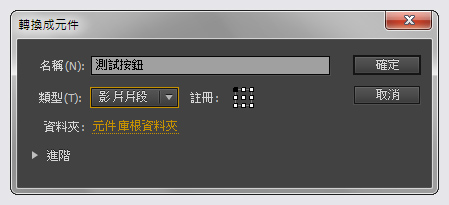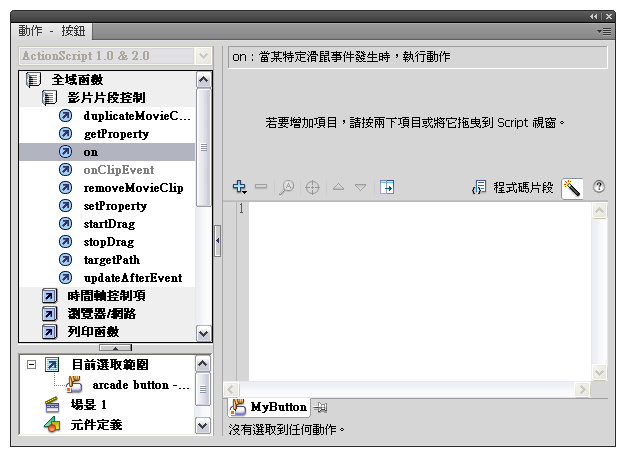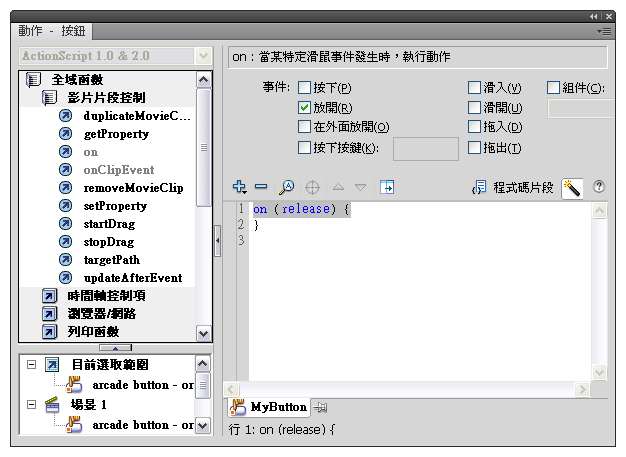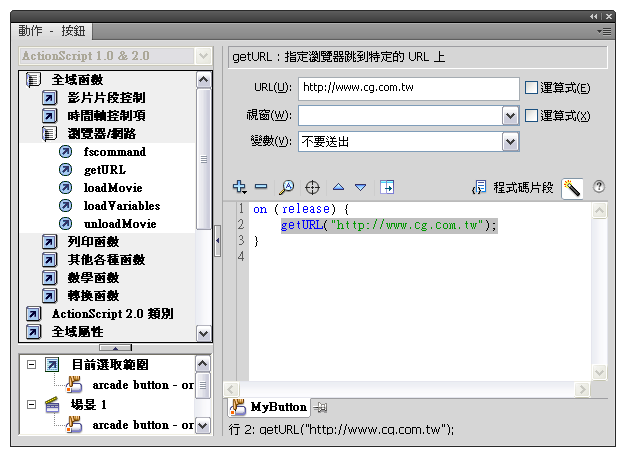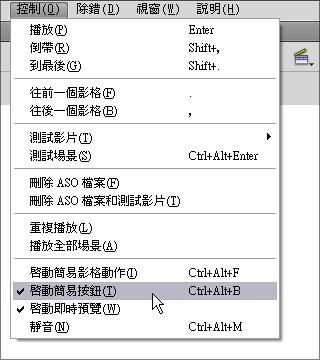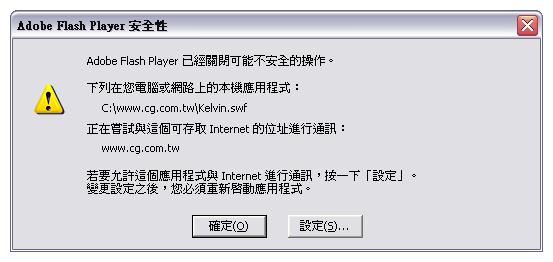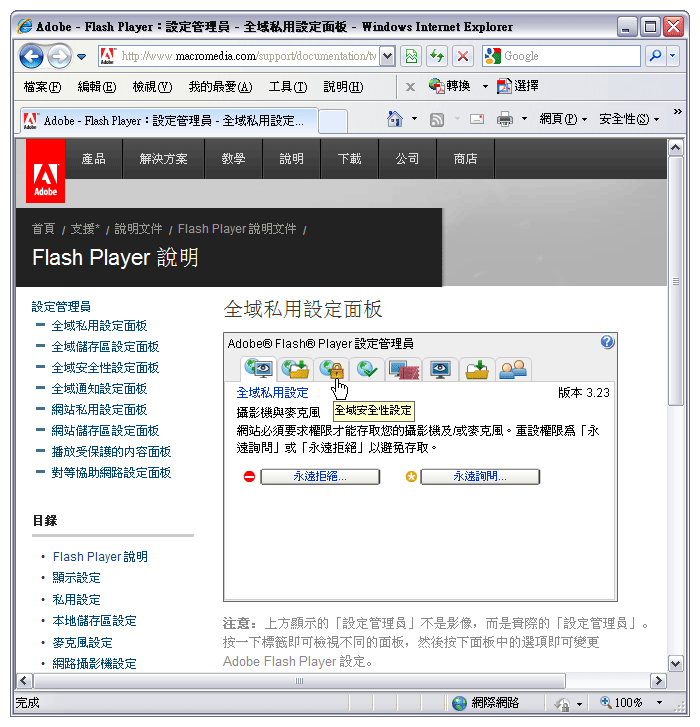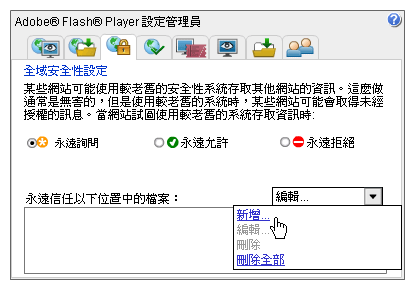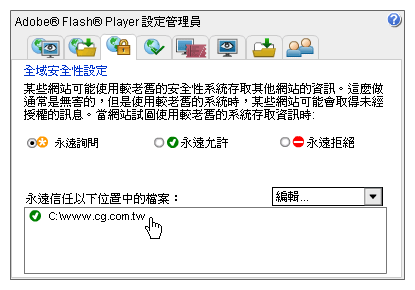按鈕元件可以製作動畫中的超連結,以及提供各種互動的效果,您可以使用繪圖工具或文字工具製作按鈕的外觀,也可以在 Photoshop 、 Illustrator 等軟體繪製按鈕,再匯入 Flash 中使用。以下範例的按鈕可以控制球的彈跳動作。
製作按鈕外觀 首先繪製按鈕,選取繪製完成的圖形,點選功能表「修改 > 轉換為元件」。
請在對話框內設定適當的按鈕名稱,元件的類型請選擇「按鈕」,再按「確定」轉換為按鈕元件。
按鈕的感應區可以不必設定, 滑鼠感應範圍與按鈕的形狀不同時,才需要特別設定感應區。 修改按鈕的感應區 感應區是指按鈕元件的感應範圍,當滑鼠游標移到感應區內才能啟用按下按鈕的動作。感應區在動畫播放時是不顯示的,預設的感應區是「按下」狀態的按鈕物件形狀。 複製按鈕元件 在網頁或遊戲中有許多按鈕的外觀是相似的,您可以重製現有的按鈕再稍微修改即可。 先在元件庫點選要複製的按鈕元件,按滑鼠右鍵並在選單點選「重製」,出現「重製元件」的對話框後,輸入元件的名稱,元件的類型請勿修改,再按「確定」。此時在元件庫已經出現剛才複製的按鈕元件,最後再此元件按滑鼠右鍵,點選「編輯」即可修改按鈕的外觀。 製作動畫按鈕 按鈕的關鍵影格是儲存一般、滑入、按下與感應區的狀態,沒有提供可編輯動畫的時間軸,因此必須先將動畫製作成「影片片段」或「圖像」元件後,再放入按鈕的狀態關鍵影格。
按 Ctrl + Enter 測試影片,滑鼠移到按鈕上即可出現動畫效果。
繪製立體的按鈕 為了準確地繪製按鈕的外觀,使用格線來輔助繪圖。點選「檢視 > 格線 > 編輯格線」,開啟格線設定的對話框,請勾選「顯示格線」與「貼齊格線」,您也可以在此設定格線的水平間距與垂直間距,或使用預設值即可。 請參考圖例的步驟繪製按鈕的外觀: 請先在畫面上繪製一個橢圓形。 在下方繪製一個相同的橢圓形。 在橢圓形的左右兩側畫上直線。 使用選取工具刪除多餘的線段。 使用油漆桶工具填入相同顏色。 使用橢圓形工具繪製按鈕底座。 填入適當顏色並刪除多餘線段。 畫兩條垂直線製作反光的部份。 填入白色後再刪除多餘的線段。 製作立體按鈕的感應區 剛才繪製的圖形包括「按鈕」與「按鈕的底座」,可是按鈕的底座不需要偵測滑鼠事件,我們可以在按鈕加上感應區。點選「一般」狀態的關鍵影格,按滑鼠右鍵並選擇「複製影格」,接著點選感應區的影格,按滑鼠右鍵再點選「貼上影格」。 將感應區的按鈕底座部份刪除。 設定按鈕的動作 按鈕的動作必須使用 Action Script 程式製作,可分為 Action Script 2.0 與 Action Script 3.0 的版本,Kelvin 老師以製作超連結按鈕,說明 Action Script 2.0 與 Action Script 3.0 的不同。 製作超連結按鈕 ( Action Script 2.0 ) 讓訪客點選按鈕時,連結到網頁或下載檔案的功能。 選擇按鈕,開啟「動作」面板,從 [ 全域函數 > 影片片段控制 ] 拖曳 on 到右側的 Script 視窗。
事件的預設值是「放開」。
從 [ 全域函數 > 瀏覽器∕網路 ] 拖曳 getURL 到右側的 Script 視窗,接著輸入超連結的 URL。
。 製作超連結按鈕 ( Action Script 3.0 ) function link(Event:MouseEvent):void{ var request:URLRequest=new URLRequest("http://www.cg.com.tw"); navigateToURL(request); }
測試按鈕的效果 點選功能表 [ 控制 > 測試影片 ] 測試。 點選功能表 [ 控制 > 啟動簡易按鈕 ] 就可以在編輯區測試按鈕的一般、滑入、按下狀態。
FlashPlayer 安全性設定 若您在電腦上測試 Flash 動畫的超連結,可能會看到 Adobe Flash Player 安全性的訊息,因為 Flash Player 8 之後版本的安全性設定,發現本機的 Flash 動畫嘗試連結網路時,將會關閉存取的操作。 若 Flash 動畫檔案已經上傳到網站伺服器,瀏覽時就不會出現此訊息。不過為了進行測試,可按一下「設定」以修改安全性設定。
Flash Player 設定管理員的設定頁面,請按一下「全域安全性設定」。
從「永遠信任以下位置中的檔案」右側的選單,選取「新增」,接著選擇 Flash 動畫檔儲存的資料夾。
若資料夾名稱出現在信任位置的清單時,即可重新開啟瀏覽器,此時 Flash 動畫的超連結即可正常操作。
|